Torka / ta bort filer och cachehistorik med CCleaner på ett säkert sätt

CCLeaner är ett fantastiskt freeware-verktyg som du kan lita på för att ta bort webbläsarfiler, kakor, historik och andra sekretessrelaterade filer. Här kan du hitta den och vad den kan göra.
Nyligen sålde jag en av mina datorer till en kille påCraigslist. Innan jag överlämnade det, bestämde jag mig emellertid att jag skulle vilja ”torka mina spår” för att tala om all personlig information. Nu beviljat finns det många sätt att ta bort din surfhistorik med din webbläsares inbyggda gränssnitt, men hur är det med andra filer på din hårddisk?
Insåg du också att när du tar bort en fileller rensa din cache med FireFox eller IE, tar du inte bort något från hårddisken? Vad det händer är att ditt system bara tar bort det från vyn och markerar det som återanvändbart utrymme. Det är emellertid fantastiskt, tills nya data skriver över gamla data, kan de fortfarande återställas med enkla program för återställning / kriminalteknik.
Nu vet du varför vi idag kommer att gå igenom hur vi torkar alla filer, webbläsarhistorik och cache från en hårddisk. Permanent.
CCleaner är appens val för mig. Det är bunnsolid freeware som kan göra allt vi behöver för att göra. Det är superenkelt att torka av filer och mappar samt webbläsarhistorik och cache som granskats i två tidigare artiklar:
- Rensa Internet Explorer 7 (IE7) webbläsarhistorik och tempfiler
- Rensa webbläsningshistorik, cache och privata data för Firefox 3
Först, Låt oss få CCleaner installerad
1. Ladda ner och installera CCleaner från CCLeaner-nedladdningssidan
Obs! Om du är en MAC-användare kan du titta här för detaljer om MAC-versionen
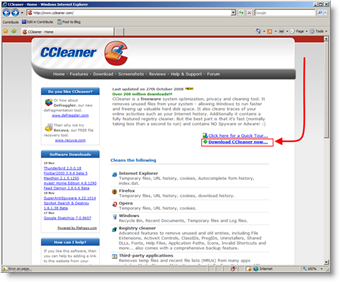
2. Springa de Installera guiden för CCleaner, av Om du dubbelklickar på filen du just har laddat ner. Installationen är ganska självförklarande.
Valfri: Jag rekommenderar att du avmarkerar installationen av Yahoo! verktygsfältet alternativ under installationen. Det är förmodligen anledningen till att programvaran är gratis;)
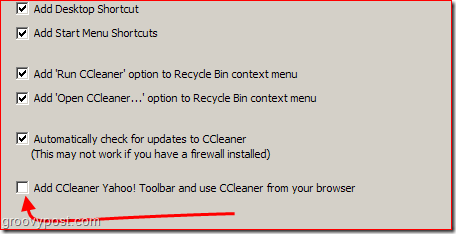
3. Öppen CCleaner, Klick Alternativ, inställningar, säker fil-radering och Svälja DOD 5220.22-M (3 pass)
Obs - Sofistikerade kriminaltekniska applikationer kanåterställa "Fragment" av data som finns kvar på din hårddisk även efter att du har raderat / torkat dem. För att minimera mängden "fragment" som finns kvar, låter CCleaner dig torka / skriva över filerna du tar bort flera gånger för att säkerställa att data inte kan hämtas. Simple Overwrite (1-3 pass) är vanligtvis tillräckligt säkert för de flesta. Men om du är superparanoid kan du välja NSA eller Gutmann 35 pass-radering.
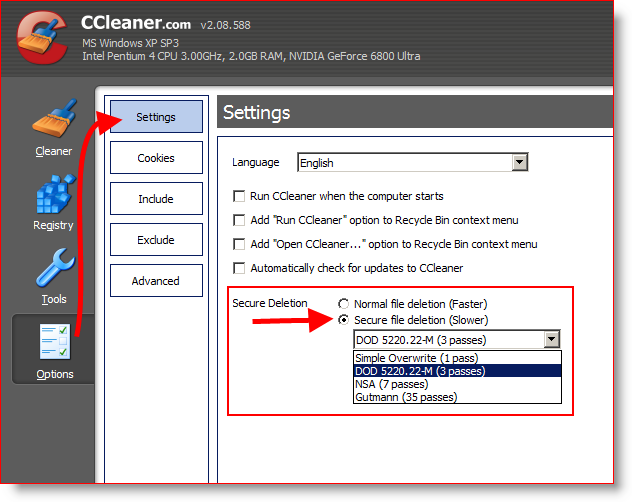
4. Klick på Renare flik, och då Klick Kör renare.
Obs - Du kan anpassa vilka filer du vill ta bort, och det finns till och med alternativ för att radera olika applikationshistorik på din dator.
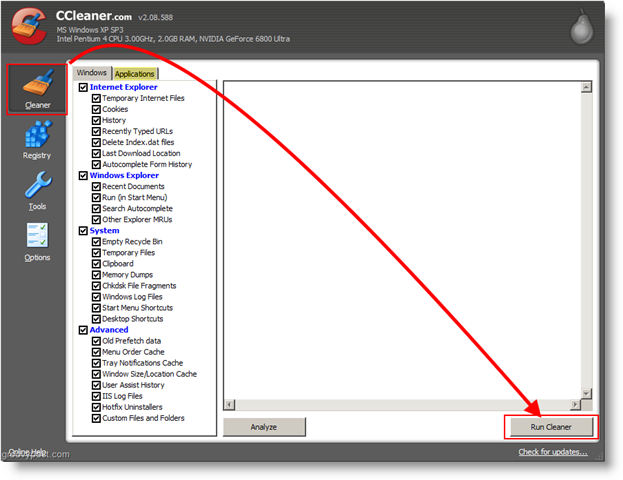
Det är allt! Din dator är nu ren och väldigt groovy!
Obs för avancerade användare
CCleaner erbjuder också ett pålitligt register &Startup Cleaner. Innan du använder dessa alternativ bör du dock förstå vad du gör och konfigurera applikationen för att säkerhetskopiera dina filer. Du hittar dessa alternativ i menyerna Avancerade alternativ.










Lämna en kommentar